Հեղինակ:
Morris Wright
Ստեղծման Ամսաթիվը:
28 Ապրիլ 2021
Թարմացման Ամսաթիվը:
1 Հուլիս 2024
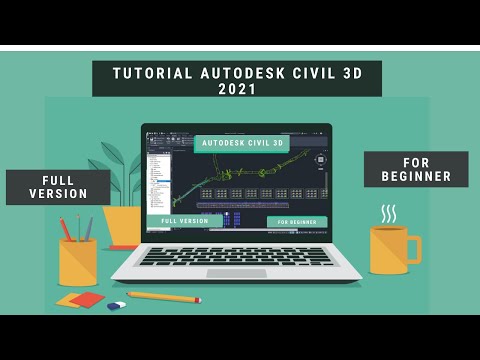
Բովանդակություն
- Քայլել
- 2-ի մեթոդը `Android Oreo- ի օգտագործումը
- 2-ի մեթոդ 2. Samsung Galaxy- ով
- Խորհուրդներ
- Arnգուշացումներ
Այս wikiHow- ը ձեզ սովորեցնում է, թե ինչպես ստեղծել երկու կամ երեք նամակների տեքստային դյուրանցում Android- ի ամբողջական նախադասության համար:
Քայլել
2-ի մեթոդը `Android Oreo- ի օգտագործումը
 Բացեք Կարգավորումներ ծրագիրը
Բացեք Կարգավորումներ ծրագիրը  Ոլորեք ընտրանքների երրորդ խումբը և հպեք Լեզուն և մուտքագրումը: Սա Լեզու և մուտքագրման ընտրացանկ է:
Ոլորեք ընտրանքների երրորդ խումբը և հպեք Լեզուն և մուտքագրումը: Սա Լեզու և մուտքագրման ընտրացանկ է: - Գուցե անհրաժեշտ լինի զանգահարել որոշ հեռախոսների վրա Համակարգ լեզու և ներածում ընտրացանկին անցնելու համար:
 Ընտրեք անձնական բառարան: Սա Լեզու և մուտքագրման բաժնի երրորդ տարբերակն է:
Ընտրեք անձնական բառարան: Սա Լեզու և մուտքագրման բաժնի երրորդ տարբերակն է:  Ընտրեք + Դա էկրանի վերևի աջ անկյունում է:
Ընտրեք + Դա էկրանի վերևի աջ անկյունում է:  Մուտքագրեք բառ կամ արտահայտություն: Հպեք վերին տողին և մուտքագրեք մի բառ կամ արտահայտություն, որի համար ցանկանում եք դյուրանցում ստեղծել: Օրինակ, կարող եք մուտքագրել «Ես քեզ սիրում եմ»:
Մուտքագրեք բառ կամ արտահայտություն: Հպեք վերին տողին և մուտքագրեք մի բառ կամ արտահայտություն, որի համար ցանկանում եք դյուրանցում ստեղծել: Օրինակ, կարող եք մուտքագրել «Ես քեզ սիրում եմ»:  Մուտքագրեք դյուրանցում: Հպեք «Ընտրովի դյուրանցում» պիտակի կողքին գտնվող տողին և մուտքագրեք այն դյուրանցումը, որը ցանկանում եք օգտագործել ձեր մուտքագրած արտահայտության համար: Օրինակ, եթե ձեր նախադասությունը «Ես քեզ սիրում եմ» արտահայտությունն է, կարող եք մուտքագրել «hvj»: Սա ավելացնում է ստեղնաշարի դյուրանցումը:
Մուտքագրեք դյուրանցում: Հպեք «Ընտրովի դյուրանցում» պիտակի կողքին գտնվող տողին և մուտքագրեք այն դյուրանցումը, որը ցանկանում եք օգտագործել ձեր մուտքագրած արտահայտության համար: Օրինակ, եթե ձեր նախադասությունը «Ես քեզ սիրում եմ» արտահայտությունն է, կարող եք մուտքագրել «hvj»: Սա ավելացնում է ստեղնաշարի դյուրանցումը:
2-ի մեթոդ 2. Samsung Galaxy- ով
 Բացեք Կարգավորումներ ծրագիրը
Բացեք Կարգավորումներ ծրագիրը  Ոլորեք ներքև և հպեք Ընդհանուր կառավարում. Սա Կարգավորումների ցանկի ներքևում է: Այն պատկերակի կողքին է, որը հիշեցնում է ոլորման ձողերը:
Ոլորեք ներքև և հպեք Ընդհանուր կառավարում. Սա Կարգավորումների ցանկի ներքևում է: Այն պատկերակի կողքին է, որը հիշեցնում է ոլորման ձողերը:  Հպեք Լեզուն և ներդրումը. Սա ընդհանուր կառավարման ցանկի վերևում գտնվող առաջին տարբերակն է:
Հպեք Լեզուն և ներդրումը. Սա ընդհանուր կառավարման ցանկի վերևում գտնվող առաջին տարբերակն է:  Հպեք Էկրանի ստեղնաշար. Սա «Ստեղնաշարեր» գրառման տակ գտնվող առաջին տարբերակն է:
Հպեք Էկրանի ստեղնաշար. Սա «Ստեղնաշարեր» գրառման տակ գտնվող առաջին տարբերակն է:  Հպեք Samsung ստեղնաշար. Samsung ստեղնաշարը նախնական ստեղնաշար է Samsung Galaxy սարքերի համար: Այս ստեղնաշարն օգտագործելիս այն կհայտնվի ստեղնաշարի վերին մասում:
Հպեք Samsung ստեղնաշար. Samsung ստեղնաշարը նախնական ստեղնաշար է Samsung Galaxy սարքերի համար: Այս ստեղնաշարն օգտագործելիս այն կհայտնվի ստեղնաշարի վերին մասում: - Եթե սովորական ստեղնաշարից այլ ստեղնաշար եք օգտագործում, այստեղ կտեսնեք ընտրացանկի տարբեր ընտրանքներ:
 Հպեք Խելացի մուտքագրում. Սա Samsung- ի ստեղնաշարի ընտրացանկի երկրորդ տարբերակն է:
Հպեք Խելացի մուտքագրում. Սա Samsung- ի ստեղնաշարի ընտրացանկի երկրորդ տարբերակն է:  Հպեք Տեքստի դյուրանցումներ. Սա Smart տարբերակի ընտրացանկի երրորդ տարբերակն է:
Հպեք Տեքստի դյուրանցումներ. Սա Smart տարբերակի ընտրացանկի երրորդ տարբերակն է: - Եթե այս տեքստը մոխրագույն է, հպեք կողքին գտնվող անջատիչին »Կանխատեսող տեքստ » կանխատեսող տեքստը միացնելու համար:
 Հպեք Ավելացնել. Այն գտնվում է Տեքստային դյուրանցումների ցանկի վերին աջ անկյունում: Սա կբացի պատուհան, որը թույլ է տալիս ավելացնել տեքստի դյուրանցում:
Հպեք Ավելացնել. Այն գտնվում է Տեքստային դյուրանցումների ցանկի վերին աջ անկյունում: Սա կբացի պատուհան, որը թույլ է տալիս ավելացնել տեքստի դյուրանցում:  Մուտքագրեք դյուրանցում: Հպեք «Դյուրանցում» թեստի տողին և մուտքագրեք դյուրանցում, որը ցանկանում եք օգտագործել բառի կամ արտահայտության համար: Օրինակ, «ես քեզ սիրում եմ» արտահայտության համար կարող եք մուտքագրել «hvj»:
Մուտքագրեք դյուրանցում: Հպեք «Դյուրանցում» թեստի տողին և մուտքագրեք դյուրանցում, որը ցանկանում եք օգտագործել բառի կամ արտահայտության համար: Օրինակ, «ես քեզ սիրում եմ» արտահայտության համար կարող եք մուտքագրել «hvj»:  Մուտքագրեք նախադասություն: Հպեք «Ընդլայնված բառակապակցություն» տողին և մուտքագրեք ամբողջական բառը կամ արտահայտությունը, որը ցանկանում եք օգտագործել ձեր դյուրանցման համար:
Մուտքագրեք նախադասություն: Հպեք «Ընդլայնված բառակապակցություն» տողին և մուտքագրեք ամբողջական բառը կամ արտահայտությունը, որը ցանկանում եք օգտագործել ձեր դյուրանցման համար:  Հպեք Ավելացնել. Ավելացնել դյուրանցման պատուհանի ներքեւի աջ անկյունում է:
Հպեք Ավելացնել. Ավելացնել դյուրանցման պատուհանի ներքեւի աջ անկյունում է:
Խորհուրդներ
- Տեքստային դյուրանցումները շատ օգտակար են էլփոստի հասցեների, հեռախոսահամարների և այլնի համար:
Arnգուշացումներ
- Եթե սովորական ստեղնաշարից բացի այլ ստեղնաշար եք օգտագործում, այն կարող է չաջակցել տեքստի դյուրանցումներով կամ պարամետրերը կարող են տարբեր լինել:



